영어로 된 영상은 있는데 한글 자막이 없거나, 한국어로 통역된 영상이 없어서 못 보시는 분들 많으시죠?
저도 그런 경우가 참 많았어요. 너무 보고 싶은데, 자막이 없어서 아예 포기한 영상들이 많았거든요.
하지만 꼭 보고 싶거나, 꼭 봐야만 하는 영상들은 결국 포기할 수 없더라고요.
그래서 직접 방법을 찾아봤고, 번역가가 아닌 일반인도 영어 영상만 가지고 한글 자막을 만들어내는 방법을 알아냈습니다.
혹시 저처럼 이런 불편을 겪고 계신데 아직 해결 방법을 모르셨던 분이 있다면,
이번 글이 도움이 될 수 있을 것 같아서 이렇게 공유드립니다.
다만, 진행하다 보면 어떤 분들께는 이 방법이 조금 어렵게 느껴질 수도 있어요.
그래도 한 번만 제대로 익혀두면, 앞으로 평생 써먹을 수 있는 꿀팁이니 충분히 가치 있겠죠?
그러니 너무 겁먹지 마시고, 끝까지 함께 따라와 주세요!
목차
1. 영상에서 오디오 추출하기(MP3)
먼저 영상에서 오디오만 추출하는 작업을 해야합니다.
https://online-audio-converter.com/ko/#google_vignette
위 링크를 눌러 online audio converter 공식사이트에 들어가주시거나 아래 방법대로 진행해주세요.
구글 검색창을 띄우시고 “online audio coverter”라고 검색하시면 아래와같은 부분이 보이실거에요. 이를 눌러서 들어가주세요.
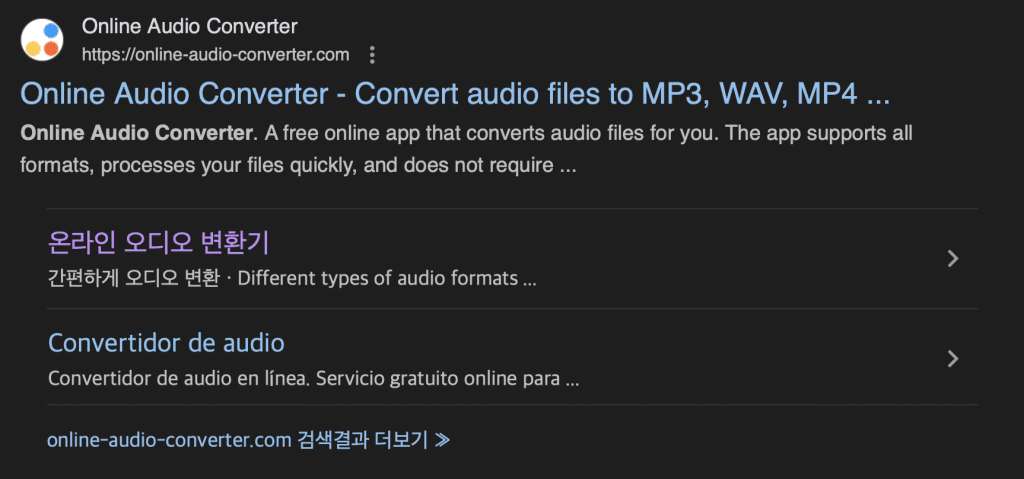
정상적으로 접속하셨다면 아래와 같은 창이 보이실거에요.
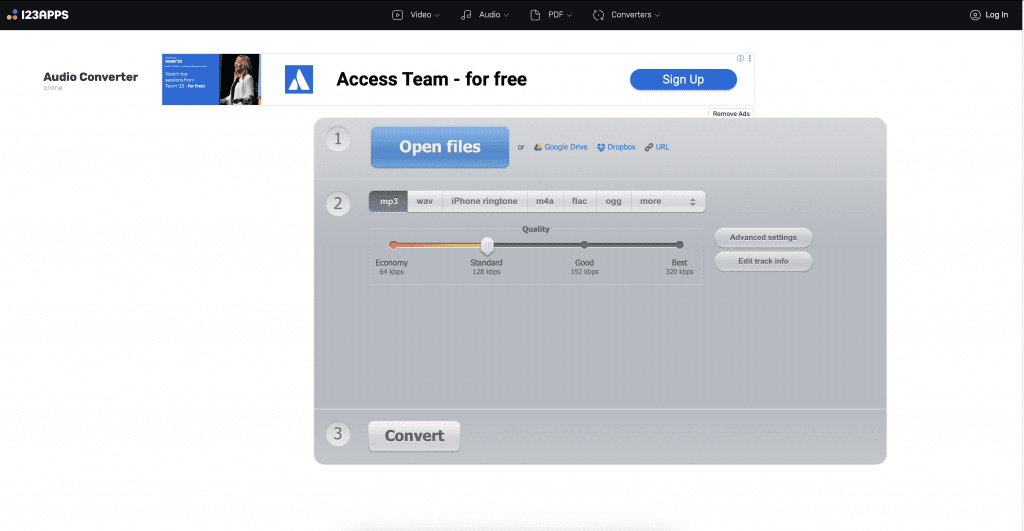
“Open files” 버튼을 눌러 오디오 추출할 영상(추출한 오디오는 한글 자막 생성 시 필요합니다! 여기서 한글 자막이 필요한 영어 영상 선택해주시면 되세요!)을 선택해주세요.
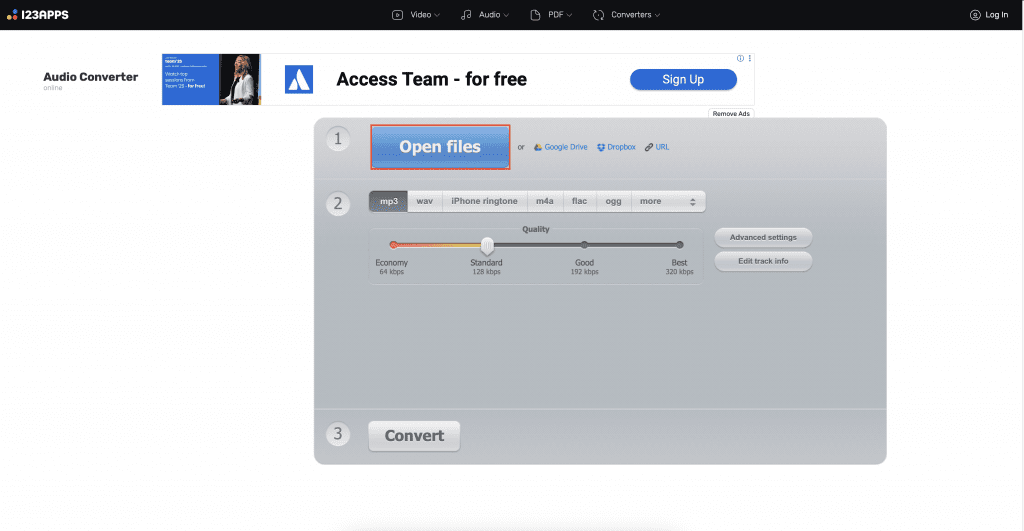
선택하시고나면 아래와 같이 Open files 버튼 오른쪽에 선택하신 영상의 제목이 나오실거에요. 만약 안나오신다면 정상적으로 진행되지 않으신거니 다시 진행해주셔야 되세요.

밑에 부분 보시면 기본적으로 mp3에 Standard 128kbps로 설정되신 것을 볼 수 있는데요. 보통 이 상태로 추출해도 진행상 문제없으니 그대로 두시면됩니다! 혹시나 wav로 추출하고 싶으시면 그렇게 하셔도 되지만 저는 mp3로 진행하겠습니다!
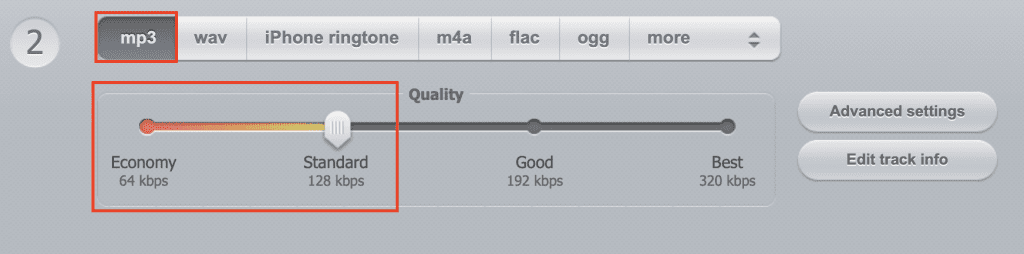
아래와 같이 생긴 Convert 버튼을 눌러주세요.
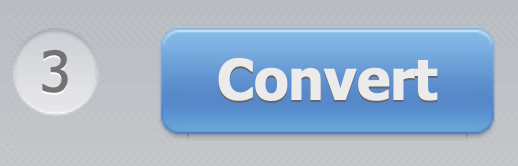
Convert 버튼을 누르고나면 영상에서 오디오로 추출하는 작업이 시작되니 다 될 때까지 기다려주세요.
정상적으로 진행되셨다면 아래와같이 나올거에요. 만약 아래와같이 안나오신다면 다시 진행해주셔야 되세요.
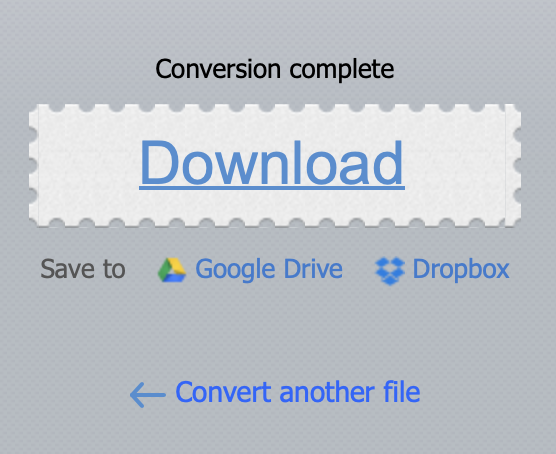
여기서 Download 버튼을 눌러주세요. Download가 정상적으로 되셨다면 오디오 추출 작업은 완료되신겁니다!
2. 영어자막 생성하기
한글 자막을 생성하기위해 우선 추출된 오디오파일을 통해 영어 자막부터 생성해야 됩니다.
오디오파일을 통해 영어자막을 생성하기위해서는 몇가지 프로그램이 필요합니다. 그러니 이 프로그램들부터 설치하겠습니다!
2-1.Python 설치(윈도우용)
현재 맥북에서 진행중이시라면 Python 설치 절차는 생략하셔도 됩니다. 왜냐하면 맥북은 기본적으로 python이 설치되어있기 때문이에요.
https://www.python.org/downloads
제가 첨부해놓은 위 파이썬 공식사이트의 다운로드 페이지에 들어가시거나 아래 방법대로 진행해주세요.
구글에 “python”이라고 검색하시면 아래와같은 부분이 나옵니다. “Downloads”라고 적힌 문구를 클릭해주세요.
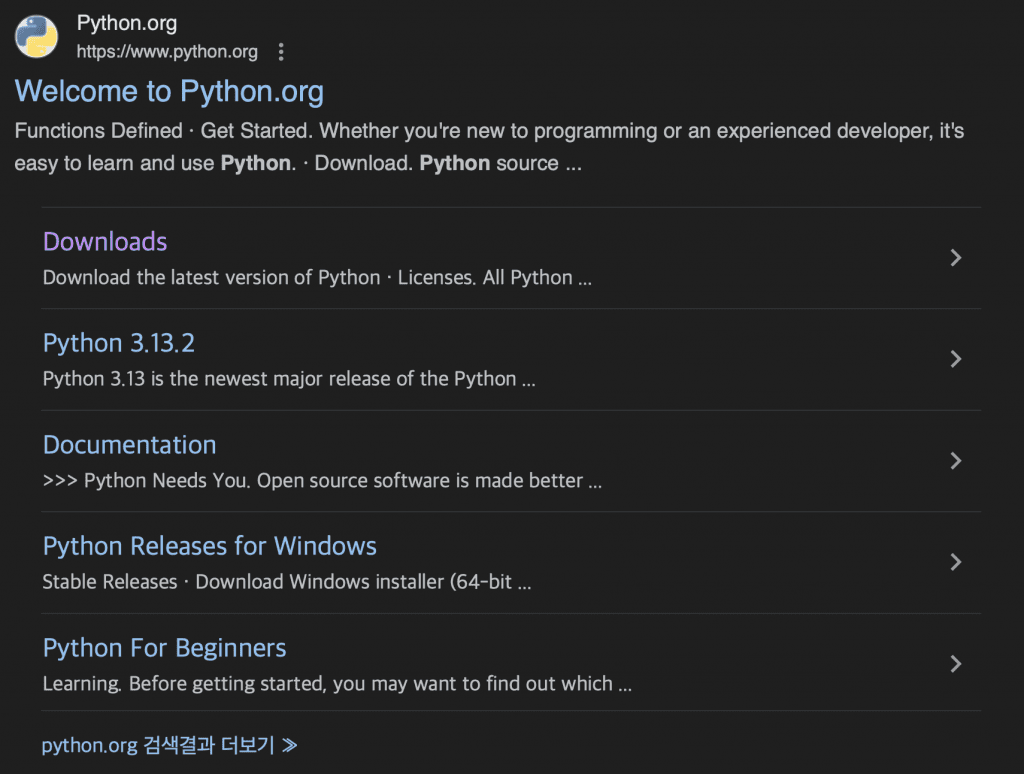
위 절차대로 진행해서 들어오시면 아래와같은 Download버튼이 보이실테니 이를 눌러주세요.
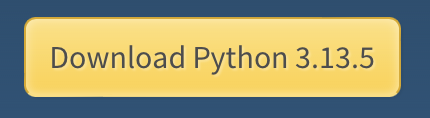
다운로드된 Python 파일을 그냥 실행시키지마시고 우클릭 후 “관리자 권한으로 실행”으로 실행시켜주세요.
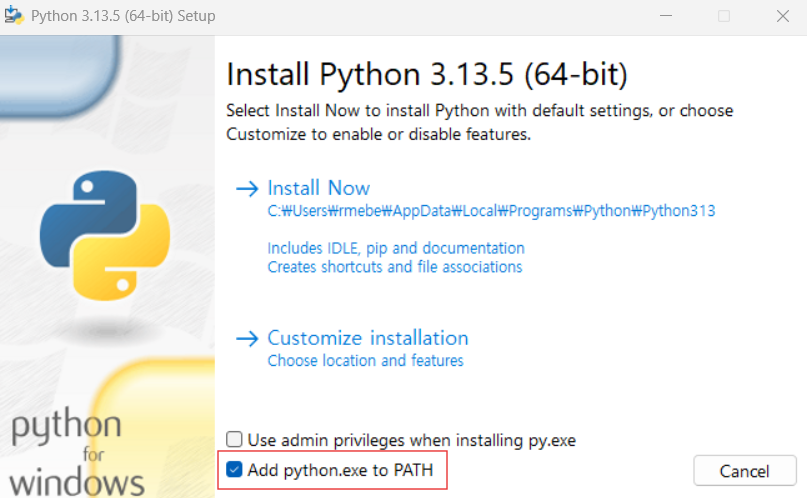
첫 화면에 위와같은 창을 보실수있으실텐데요.
주의하실 점은 “Add Python to PATH”라는 문구 왼쪽에 체크박스가 기본적으로 체크 해제 되어있으니 위와 같이 꼭 체크하신 후 설치 진행해주셔야 되다는 점이에요! 체크하지 않으면 몇가지 절차를 더 진행해야되서 번거로워지기 때문입니다! 나머지는 기본 설정 그대로 두시고 설치하시면 되세요.
설치 완료 하셨다면 “Window키+r” 같이 눌러주세요.
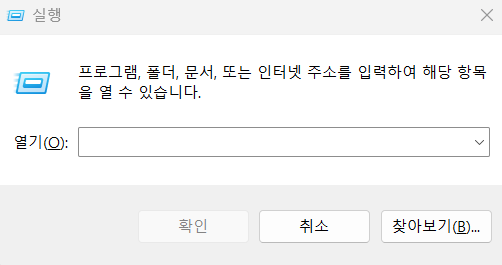
위와 같이 “실행”이라는 창이 뜨실텐데요. 여기서 “cmd”라고 입력 후 확인 버튼 눌러주세요.
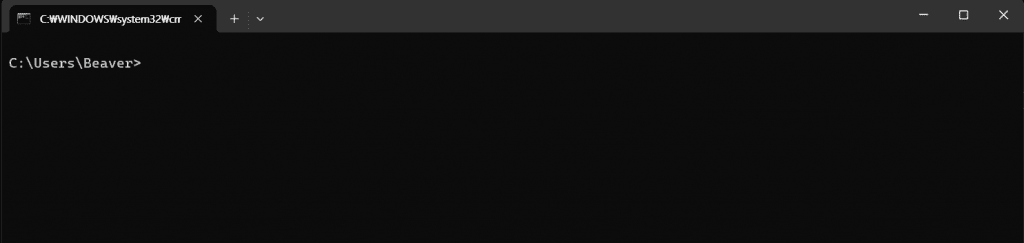
확인 버튼을 눌러주시면 위와같은 창이 뜨실거에요.
여기서
python –version
이라고 입력해주세요.
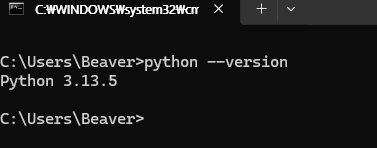
입력 후 위 화면과 같이 Python 3.13.5 이런 식으로 나오면 Python이 올바르게 설정,설치 되신겁니다.
만약 위와 같이 안나오신다면 설정이 잘못되셨거나 설치가 안되신거니 설치가 잘못된것 같으시면 Python 설치부터 다시 진행해주시면되고 설정이 잘못된것같다 싶으시면 Python 제거 후 다시 Python 설치 절차를 다시 진행해주셔야 되세요.
(참고로 Python제거하는 방법은 다운로드받으신 Python파일을 관리자 권한으로 다시 실행시키고 “Uninstall”버튼을 눌러주시면 되세요. 만약 “Uninstall”버튼이 안보인다면 아직 설치가 되지않은 상태이니 Python 설치 절차를 진행해주시면 되세요.)
여기까지 완료되셨다면 올바르게 Python이 설치되신겁니다!
2-2. pip 최신화
현재 명령프롬프트창이 켜져있다면 그대로 두시고 켜져있지않으시다면 “Widow키 +r”을 눌러 실행창을 켜시고 “cmd”라고 입력해서 명령 프롬프트를 실행시켜주세요.
python -m pip install –upgrade pip
위와 같이 입력해주세요. 위 명령을 입력해주는 이유는 프로그램간 충돌 방지를 예방하기 위함입니다.
2-3. ffmpeg 설치 및 설정
오디오파일로부터 음성처리를위해 필요한 프로그램인 ffmpeg를 설치해주겠습니다.
추후 설치하게될 오디오파일에서 영어자막을 생성하는 프로그램인 whisper에서 ffmpeg를 필요로하기때문에 꼭 설치해주셔야 됩니다.
https://www.gyan.dev/ffmpeg/builds
먼저 위 링크를 눌러 ffmpeg 공식사이트에 접속해주세요.
스크롤을 내리시다보면 아래와 같이 “release builds”라고 적힌 부분이 있을텐데요.
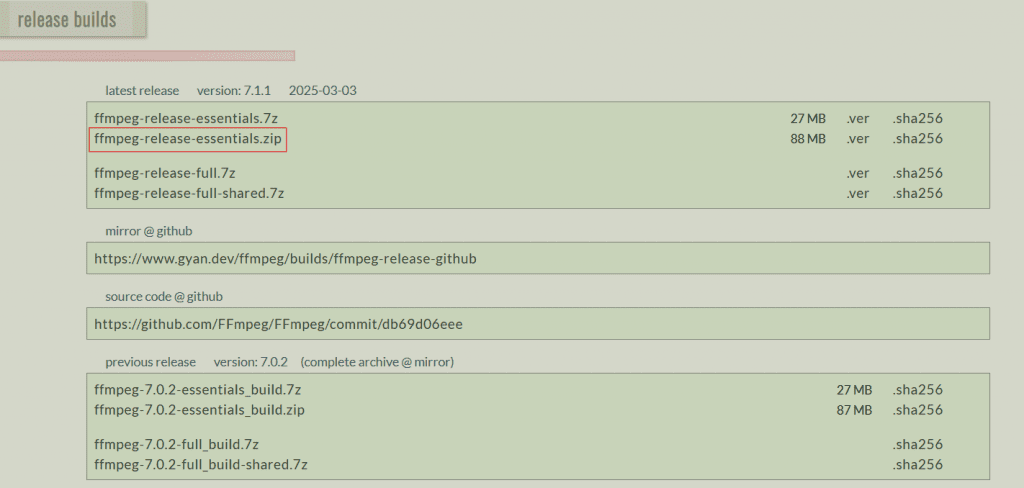
“ffmpeg-release-essentials.zip”이라고 적힌 곳을 클릭해주시면 다운로드가 시작됩니다.
다운로드하시고나면 ffmpeg-6.1.1-essentials_build같은 형식으로 적힌 압축파일이 있으실텐데요. 해당 파일을 압축풀기해주세요.
압축 풀고나면 해당 폴더의 구조가
(1)ffmpeg-6.1.1-essentials_build 폴더 => 똑같은 이름인 (2) ffmpeg-6.1.1-essentials_build 폴더 => (3) bin폴더,doc폴더 등등
이렇게 되어있으실거에요.
(참고) (1),(2)같은거는 이해하기쉬우라고 제가 인위적으로 표시해둔거고 실제로 파일이름에는 (1),(2)같은게 표시되어 있지않습니다.
제가 (2)라고 표시해둔 똑같은 이름인 ffmpeg-6.1.1-essentials_build 폴더의 이름을 “ffmpeg”로 바꿔주세요.
(1)폴더 ffmpeg-6.1.1-essentials_build안에 있는 (2)폴더 ffmpeg라고 이름 바꾼 폴더를 C드라이브로 옮겨주세요. (1)폴더는 제외해주셔야됩니다!
정상적으로 옮기셨다면 아래와같이 C드라이브에 ffmpeg폴더가 있고 그 폴더를 열면 bin,doc 등이 바로 나오게 구성하셔야 됩니다.(C:\ffmpeg 밑에 bin,doc,presets 등등 )
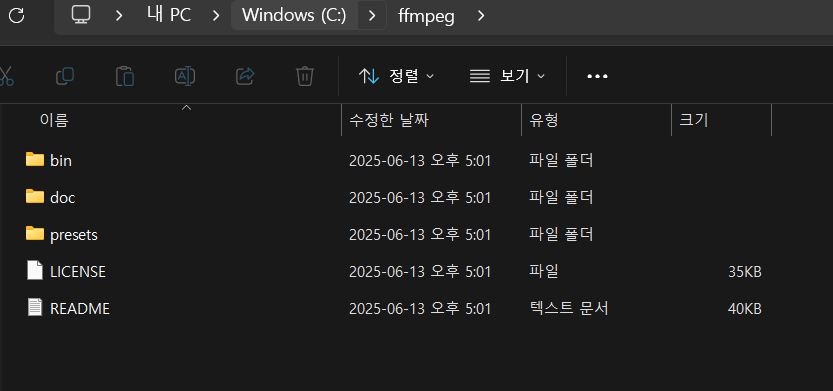
Window 키를 누르신 후 “환경변수”라고 검색하시고 “시스템 환경 변수 편집” 눌러주세요.
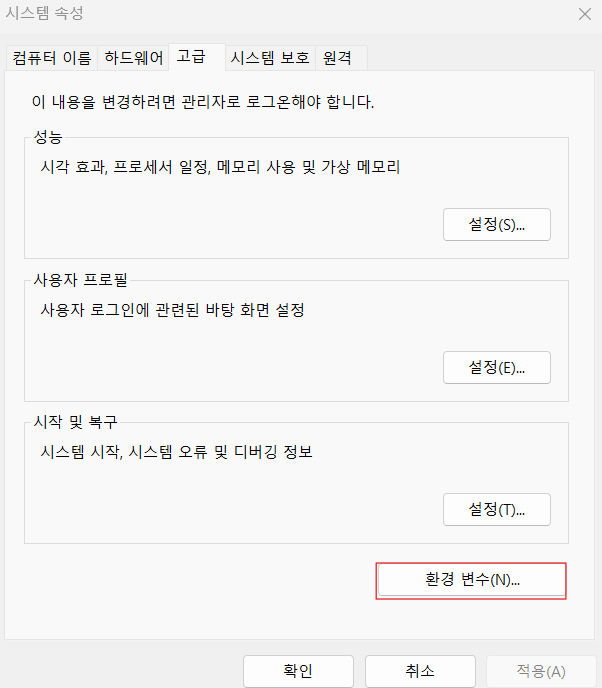
위와같은 창이 뜨실텐데요! 여기서 “환경 변수” 버튼 눌러주세요.
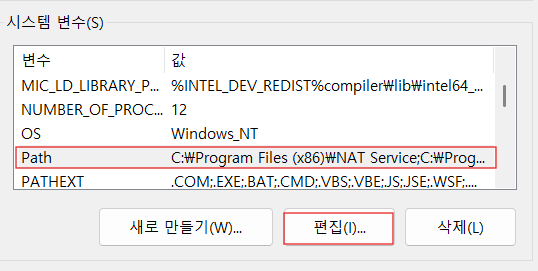
“시스템 변수”부분에서 Path라고 적힌 부분을 찾아 누르신 후 “편집” 버튼 눌러주세요.
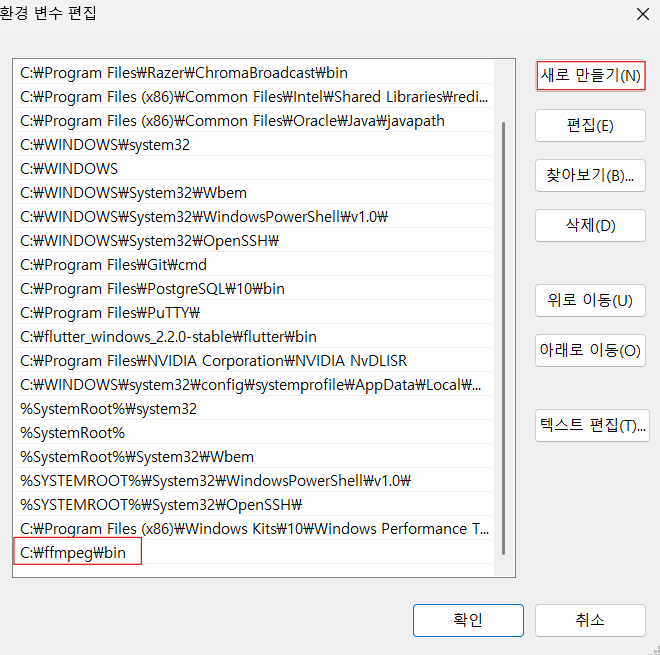
“새로 만들기” 버튼을 누르시고
C:\ffmpeg\bin
이라고 입력하시면 위와 같이 됩니다.
확인 버튼 누르면 해당 창이 닫히는데 그 다음 창에서도 확인 눌러주시고 그다음창도 확인을 눌러 주세요. 이러면 설정 사항이 모두 저장되면서 닫힙니다.
올바르게 ffmpeg가 설치 및 설정되었는지 확인 해보기위해 Window키+r을 누르고 실행창에서 “cmd” 입력 후 확인 눌러 명령 프롬프트를 켜주세요.
ffmpeg -version
위 명령어를 입력해주세요.
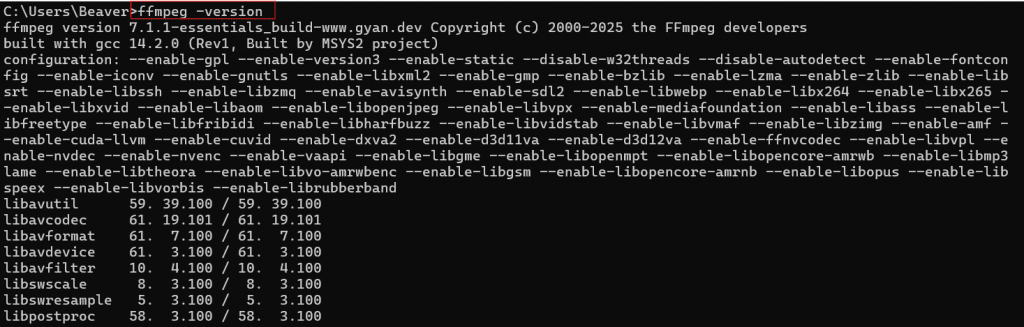
입력 후 위와 같이 나오면 정상적으로 ffmpeg가 설치 및 설정 되신거에요.
만약 위와 같이 안나오시면 ffmpeg 설치 및 설정을 다시 진행해주시면 됩니다.
2-4. Whisper 설치
마지막으로 Whisper만 설치해주면됩니다! Whisper설치는 비교적 간단하니 걱정마세요!
Window키 +r 을 눌러 실행창을 켜주신후 “cmd”를 입력 후 확인 눌러 명령프롬프트를 켜주세요.
pip install git+https://github.com/openai/whisper.git
라고 입력 후 Enter
Whisper 설치 완료!
2-5. Whisper로 영어 자막 생성하기
명령 프롬프트가 켜져 있다면 그대로 두시고 꺼져있다면 켜주세요!
whisper “영어자막 생성할 오디오파일의 파일경로” –task translate –language English –model medium –output_format srt
위 명령어에서 “영어자막 생성할 오디오파일의 파일경로”에 실제로 영어자막 생성할 오디오파일의 파일경로를 입력해주셔야되세요! 나머지는 그대로 입력하시면 됩니다.
예를들어 오디오파일의 이름이 audio.mp3이고 C드라이브 밑에 있다면
whisper “C:\audio.mp3” –task translate –language English –model medium –output_format srt
이렇게 입력하면 되는거죠.
(참고) 생성된 영어 자막파일(srt파일)은 오디오 파일과 같은 경로에 생성됩니다.
(참고) 오디오 파일의 길이가 길수록 영어자막 생성되는데 시간이 오래 걸립니다. 예를들어 오디오파일의 길이가 5분이면 보통 3~4분 정도 소요됩니다. 만약 외장 그래픽카드이 있으시고 이 외장그래픽카드의 성능이 좋을수록 빠르게 생성됩니다.
3. SubtransAI로 영어 자막을 빠르고 간편하게 원하는 한글 자막 형태로 번역하는 법
여기까지 오셨다면 영어 자막파일이 있으실텐데요.
이제 마지막으로 영어자막을 한글자막으로 번해주기만 하면 됩니다.
개인적으로 여러 가지 방법을 시도해보았지만 가장 빠르고 간편한 방법은 SubtransAI라는 툴을 활용하는 것이었기때문에 이 방법을 소개해드리겠습니다!
(참고) SubtransAI는 기본적으로 로그인,결제없이 무료로 이용하실 수 있지만, 특정 조건(ex 자막파일내의 자막내용이 무료로 번역 가능한 양을 넘어갈 때, 한번에 여러 자막파일 번역)에서는 유료로 구독해야 이용 가능하십니다!
먼저 위 링크를 눌러 SubtransAI공식 사이트에 접속해주세요.
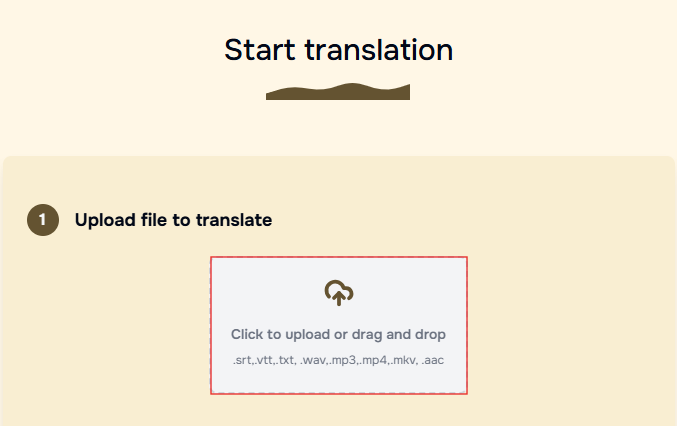
조금 내려보면 위와같은 부분을 보실수있는데요.
Click to upload or drag and drop 버튼을 클릭시거나 영어자막파일을 위 버튼 근처에 끌어다 놓으세요!
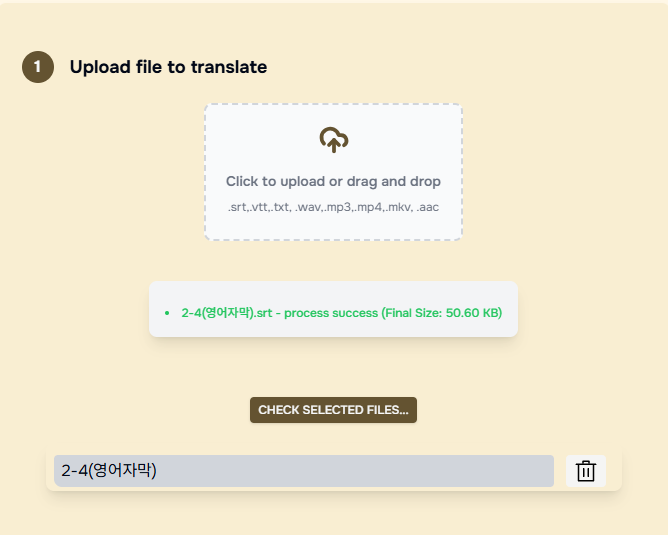
그럼 위와같이 파일이 업로드 된것을 볼수있으실거에요!
그 다음에는 “Select the target language for translation부분 밑에 “Select target languages”를 누르시면 여러가지언어를 선택할수있게끔 나옵니다!
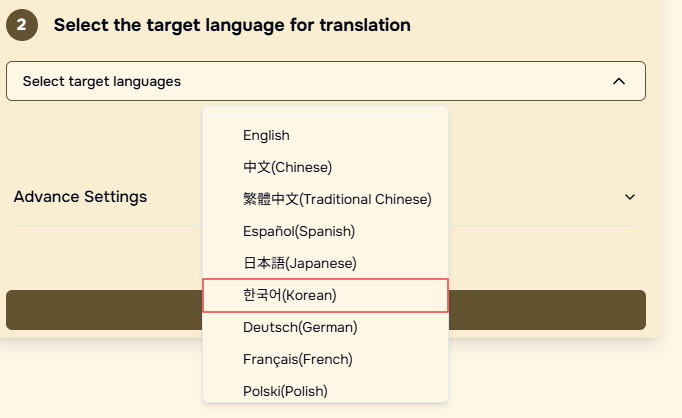
여기서 현재 목적은 영어 자막을 한글 자막으로 번역하는거니 “한국어”를 선택해주시면 되겠죠!?
영어 자막 외에도 다른 언어로도 번역할수있으니 정말 유용한 툴이라고 볼수있겠네요!
이 상태에서 스크롤 내려서 하단에 Translate버튼 바로 눌러서 한글자막으로 번역하셔도 되지만 아래 참고사항 보시고 누르시는걸 추천드려요!
(참고) Translate 버튼 위에 잘 보시면 Advance Settings라는 부분이 있는데요.
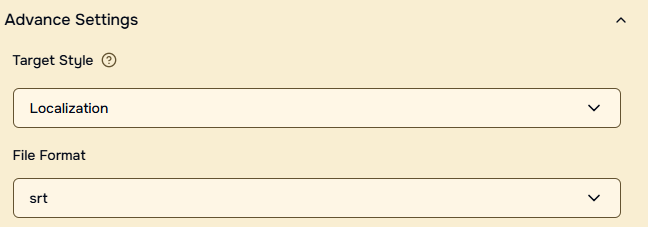
Target Style은 번역 스타일을 설정하는 부분이에요. 기본적으로 Localization이라고 되어있어요.
Localization은 격식과 비격식 혼용/문맥에따라 구어체,문어체 혼용 번역 (ex 드라마,일반적인 유튜브 컨텐츠 등)
Formal은 격식있는 문어체로 번역(ex 뉴스,다큐멘터리 등)
Spoken은 반정도 격식있는 형태/말하듯 자연스럽게/과하게 가볍지는 않은 방식으로 자연스러운 반구어체로 번역(ex 인터뷰,토크쇼 등)
Casual은 비격식 친구끼리 대화처럼 일상 회화 스타일의 구어체로 번역(ex 유튜브 브이로그, 일상 영상)
FIle format 부분은 말그대로 자막파일 확장자를 설정하는부분인데 대부분 영상플레이어들이 srt확장자를 지원하기때문에 기본설정대로 srt로 두시는것을 추천드립니다.
여기까지 진행하시고나면 한글 자막이 잘 생성되신것을 볼수있을거에요.
이제 영어영상을 트시고 한글자막을 적용해보시면 잘 적용되는 것을 보실 수 있을꺼에요!
(참고)자막파일을 영상에 어떻게 적용해요? 우선 영어 영상부터 트시고 자막 파일을 끌어서 영어 영상 위에 올려다 놓으시면 됩니다!
(참고) 대부분의 영상플레이어(ex 곰플레이어,VC플레이어)들은 srt자막파일을 지원하지만 Window Media Player는 srt자막파일을 지원하지 않기때문에 자막 파일을 적용해도 자막이 뜨지 않습니다.
여기까지 영어 영상은 있는데 한글 자막이 없어서 못 보고 계신분들을 위해 영어영상만 가지고 한글자막을 만들어내는 방법을 소개해보았습니다. 감사합니다.